火狐浏览器是大家平常使用比较频繁的一款浏览器,我们常常在使用这款浏览器的时候,会对浏览器中的麦克风功能进行设置,比如你可以设置哪些网站可以使用麦克风,或者是哪些网站不能使用麦克风,那么我们就可以进入到隐私与安全的设置窗口中设置一下麦克风的权限即可,有些网站是很重要的,需要时刻使用到麦克风权限,那么就可以找到权限功能来操作就好了,下方是关于如何使用火狐浏览器设置麦克风权限的具体操作方法,如果你需要的情况下可以看看方法教程,希望对大家有所帮助。
firefox浏览器设置允许网站使用麦克风权限的方法
1.当我们进入到火狐浏览器中之后,在页面的右上角的位置将【三】图标找到之后进行点击打开。

2.之后,我们将打开的下拉选项中,把【设置】选项找到之后进行点击进入。

3.随后即可进入到浏览器的设置窗口中,将其中的【隐私与安全】选项点击之后,再用鼠标左键将右侧页面进行滚动。
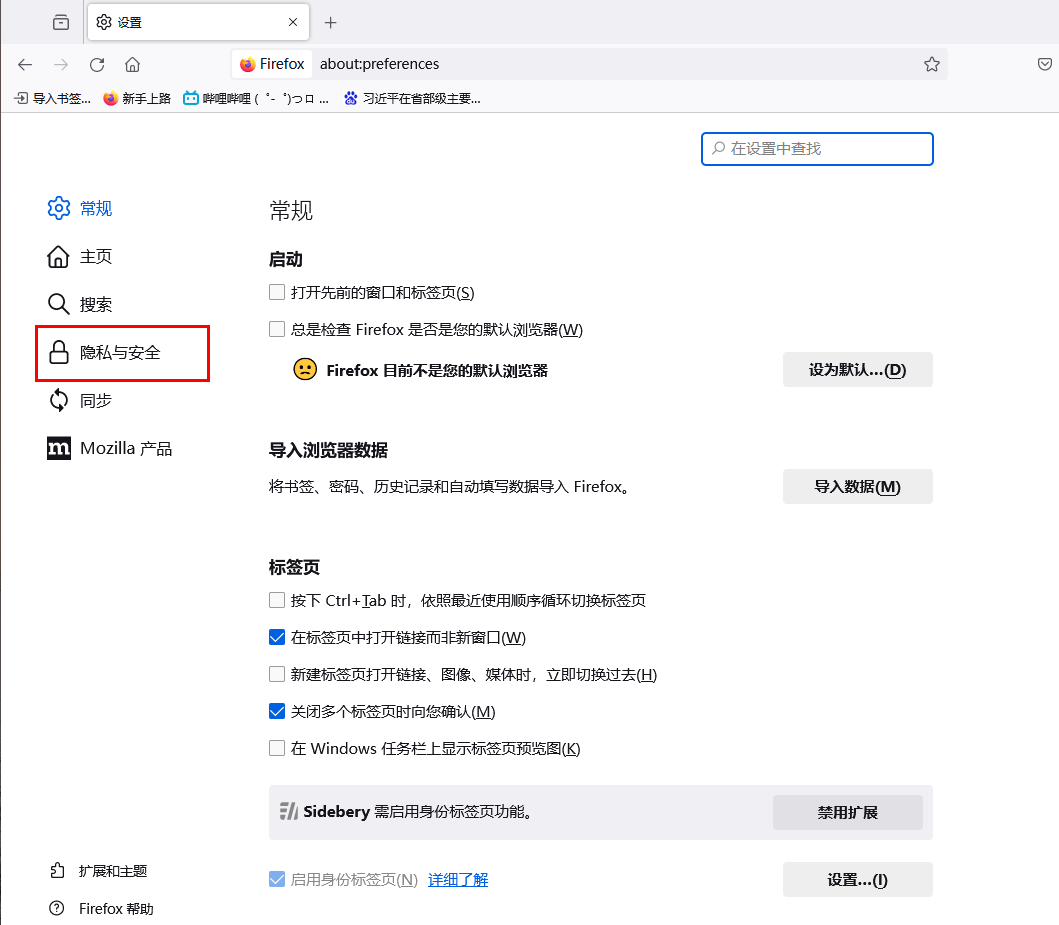
4.随后我们就可以在右侧的页面中找到【权限】版块,将其中的【麦克风】选项后面的【设置】按钮点击一下进入。

5.当我们进入到设置页面中之后,在页面的输入框中输入自己需要设置允许网站情求使用麦克风权限的网站网址,之后点击保存更改即可。
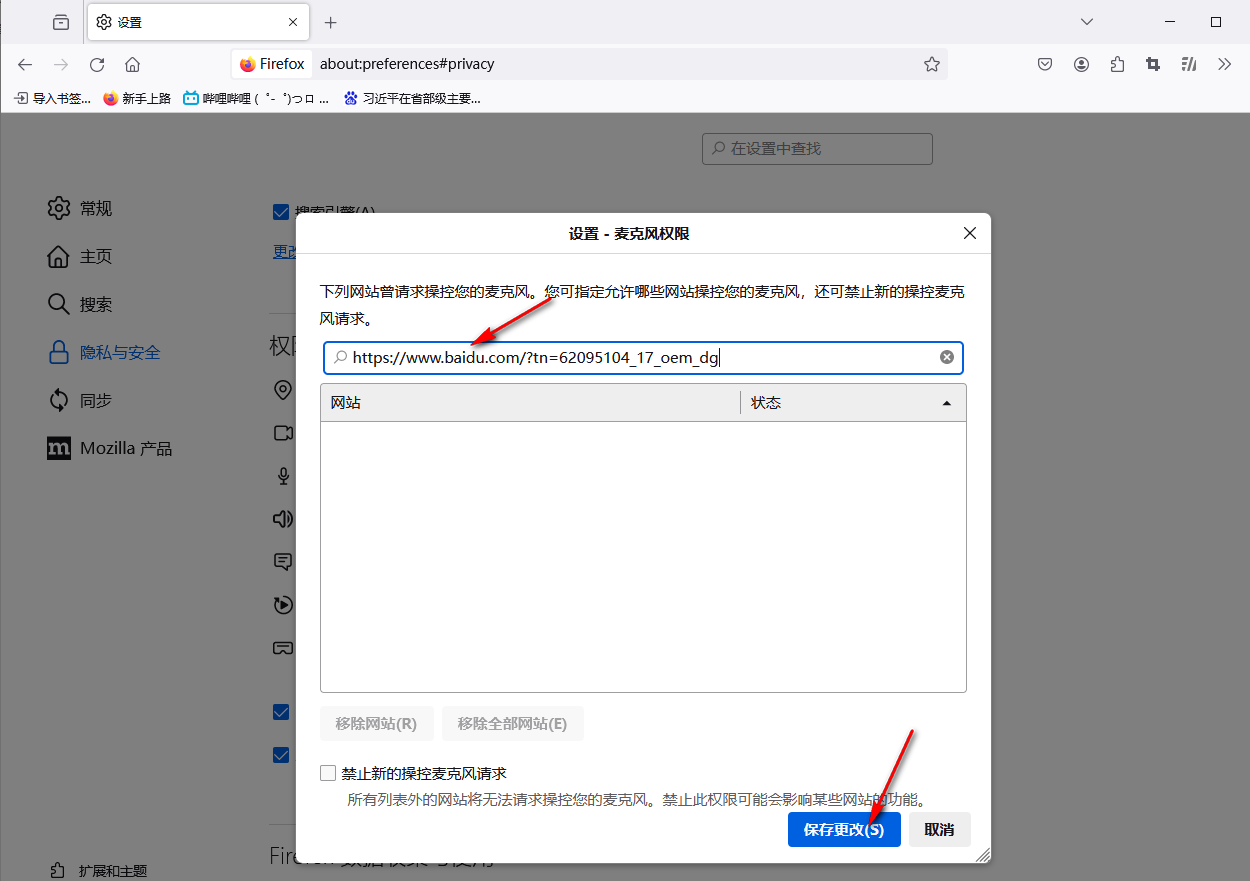
以上就是关于如何使用火狐浏览器设置网站麦克风权限的具体操作方法,如果你想要将某一个网站进行麦克风的使用,那么就可以将该网站的麦克风权限打开来使用,只需要按照以上的方法进行设置即可,感兴趣的话可以试试。

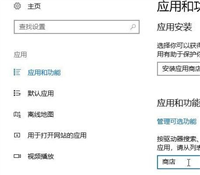
发表评论